在大家应用win10的全过程中,常常会应用到打印机来协助大家打印文件。近期就会有小伙伴们问我win10电脑怎么连接共享打印机,实际上win10电脑上连接共享打印机的方法并不会太难。今日我就来教大伙儿win10电脑上连接共享打印机如何操作。话不多说,下面就要我们一起来瞧瞧吧!
win10电脑上连接共享打印机的方法:

1、按住win键 i键开启windows设置,点击设备进到。

2、点一下打印机和扫描仪,点一下添加打印机或扫描仪。
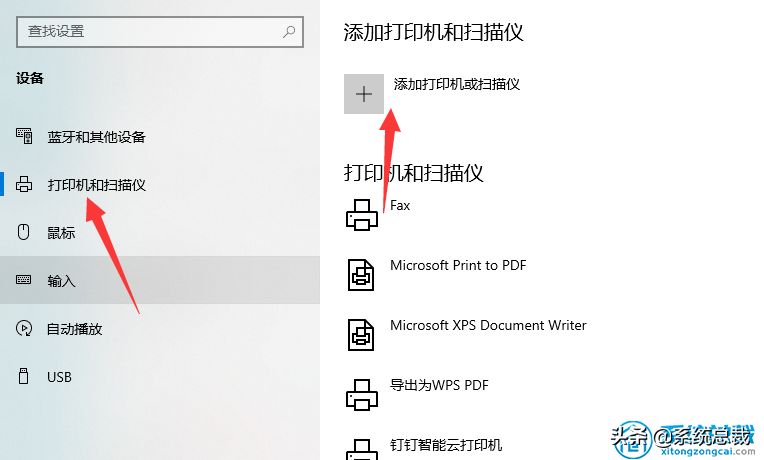
3、点一下我需要的打印机没有目录中。

4、输入打印机的名字。

5、或是选择大家要的打印机就可以。
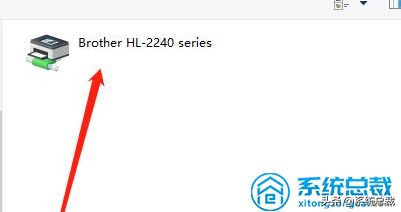
6、接着开展安装就可以。
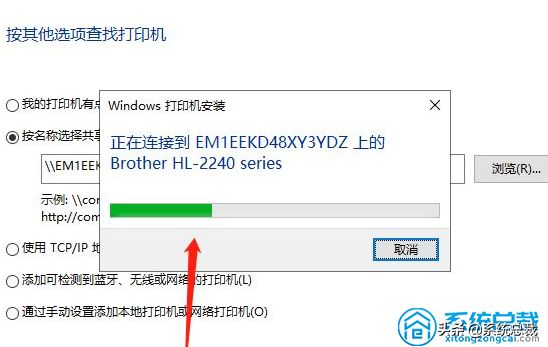
以上便是关于win10电脑怎么连接共享打印机的操作方法啦!操作步骤还是非常简单的,有需要的朋友可以根据上面的步骤进行操作,希望对您有所帮助。
以上内容来源于网络,由“WiFi之家网”整理收藏!
原创文章,作者:电脑教程,如若转载,请注明出处:https://www.224m.com/201485.html

